Acrobat web 版のホームページで、電子サイン/支払いを回収を選択します。
- 新機能
-
開始
- 基礎について
- アプリへのアクセス
- 環境設定と設定
-
PDF を作成
- PDF への変換
- テンプレート による PDF の作成
- Adobe Express での作成とデザイン
- プレゼンテーションを作成
- PDF を編集
-
共有、レビュー、書き出し
- 文書の共有
- PDF のレビュー
- 書き出しと印刷
-
文書に電子サインする
- 電子サインのブランディングを追加
- 電子サインを依頼
- 契約書を管理
- Web フォームの操作
- オンラインで支払いを受け取る
- 入力と署名
- クラウドストレージの管理
-
Acrobat 拡張機能の使用
- Acrobat(Microsoft Teams 向け)
- SharePoint および OneDrive 向け Acrobat
- Acrobat for Microsoft Outlook
- Acrobat for Microsoft 365
- Adobe PDF サービスコネクター
- Acrobat ChatGPT 向け
- トラブルシューティング
- PDF スペースを探索
支払いの回収を有効にする
最終更新日 :
2025年3月21日
電子サインのために文書を送信する際に、支払いの回収を有効にしてオンライン支払いを要求する方法を説明します。
Acrobat Sign アカウント設定/支払いの統合ページで、「Braintree アカウントにリンク」セクションまでスクロールします。
「Merchant ID」、「公開鍵」、「秘密鍵」に値を入力します。
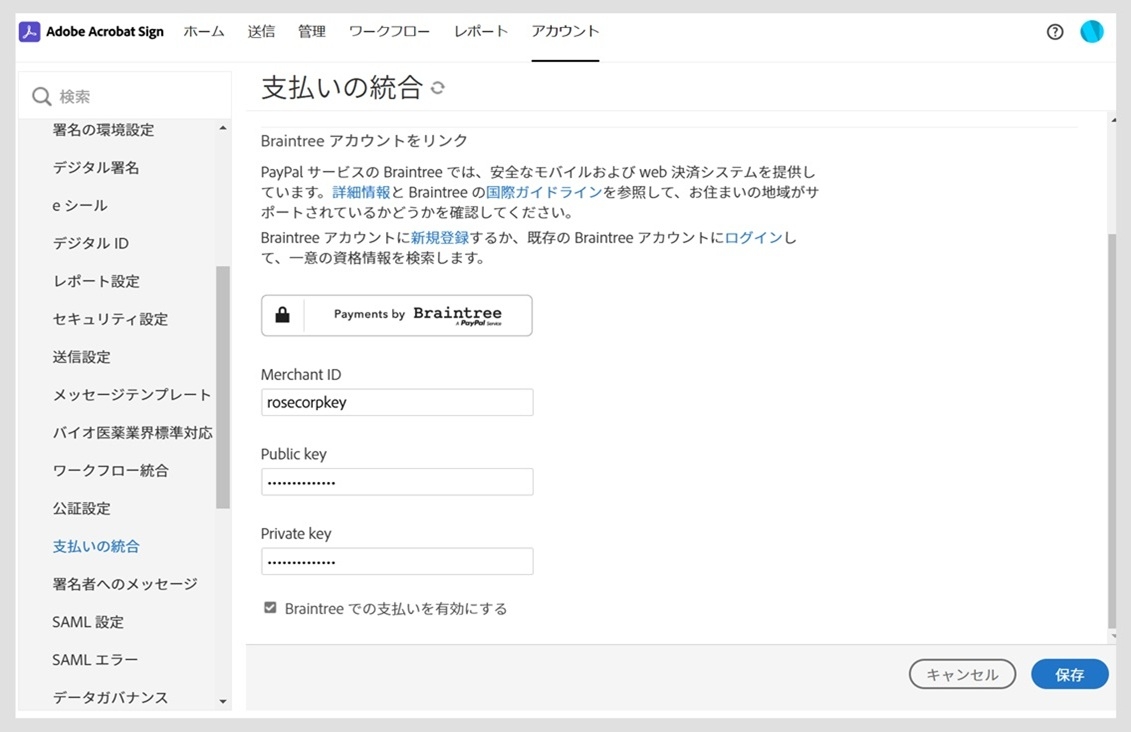
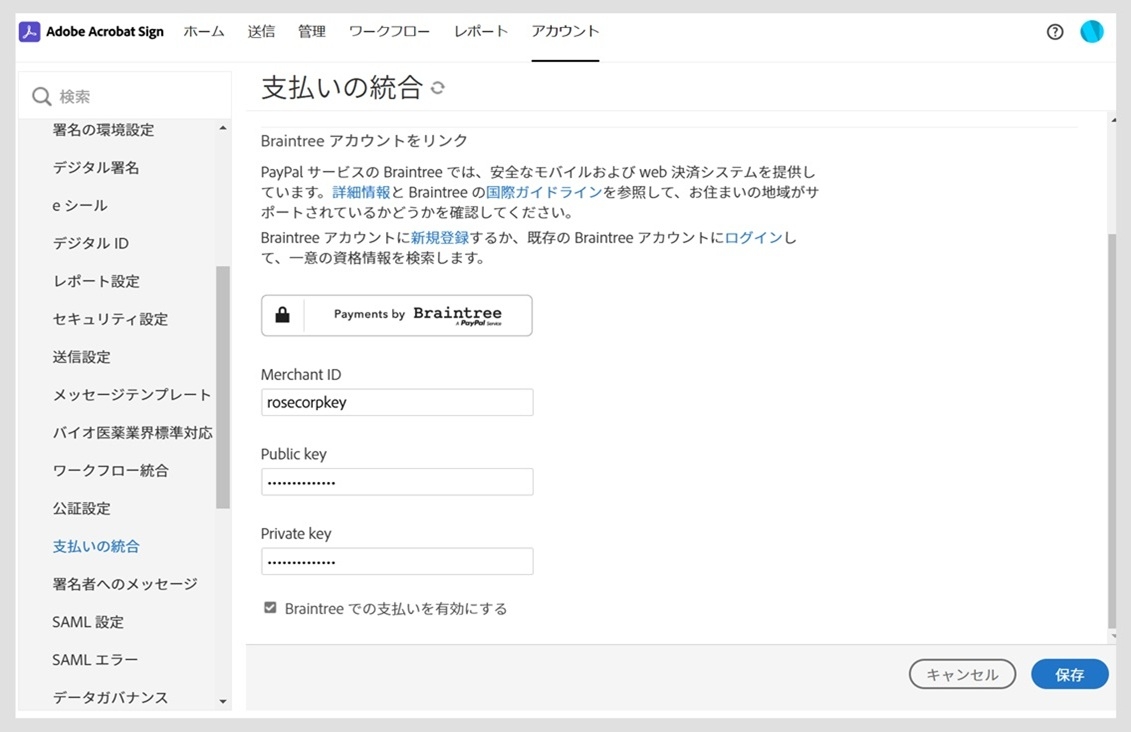
「Braintree での支払いを有効にする」チェックボックスを選択します。
「保存」を選択します。
資格情報が検証され、Braintree への接続が確立されると、「リンクされているアカウント」バナーが表示されます。統合が有効になると、支払いフィールドがオーサリング環境で使用できるようになります。